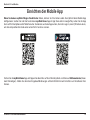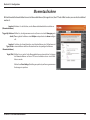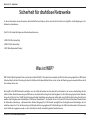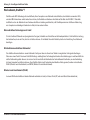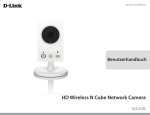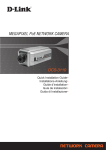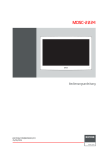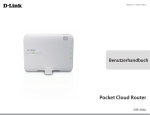Download Bedienungsanleitung
Transcript
Version 1.02 | 21/11/2014 Benutzerhandbuch HD Wi-Fi Camera DCS-935L Übersicht über das Benutzerhandbuch D-Link behält sich das Recht vor, diese Veröffentlichung jederzeit nach Bedarf zu überarbeiten und inhaltliche Änderungen daran vorzunehmen, ohne jegliche Verpflichtung, Personen oder Organisationen von solchen Überarbeitungen oder Änderungen in Kenntnis zu setzen. Informationen in diesem Dokument sind möglicherweise im Zuge der Entwicklung und Anpassung unserer Dienste und Websites überholt und damit nicht mehr relevant. Die neuesten Informationen finden Sie auf der Website www.mydlink. com. Überarbeitung des Handbuchs Überarbeitung Datum Beschreibung 1,01 11. September 2014 DCS-935L Überarbeitung A1 mit Firmware-Version 1.01 1,02 21. November 2014 UPdate Screenshot Marken D-Link und das D-Link Logo sind Marken oder eingetragene Marken der D-Link Corporation oder ihrer Tochtergesellschaften in den Vereinigten Staaten von Amerika und/oder in anderen Ländern. Alle anderen in diesem Handbuch erwähnten Unternehmens- oder Produktnamen sind Marken oder eingetragene Marken ihrer jeweiligen Unternehmen. Copyright © 2014 von D-Link Corporation. Alle Rechte vorbehalten. Ohne vorherige ausdrückliche schriftliche Erlaubnis von D-Link Corporation darf die vorliegende Publikation weder als Ganzes noch auszugsweise vervielfältigt werden. Inhaltsverzeichnis Inhaltsverzeichnis Produktübersicht............................................................... 5 Packungsinhalt............................................................................... 5 Systemanforderungen................................................................. 5 Einführung....................................................................................... 6 Funktionen und Leistungsmerkmale..................................... 7 Hardware-Überblick..................................................................... 8 Ansicht von vorn.................................................................... 8 Rückansicht.............................................................................. 9 Installation........................................................................10 Anmerkungen zur drahtlosen Installation.........................11 Konfigurationsfreie drahtlose Verbindungen...................12 Einrichten der Mobile App.......................................................15 Montage der Kamera.................................................................16 mydlink............................................................................................17 Konfiguration....................................................................18 Zugriff auf das webbasierte Konfigurationsprogramm.18 Live Video.......................................................................................19 Der Setup-......................................................................................21 Assistent..................................................................................21 Der Setup-Assistent für die Internetverbindung.....................................................22 Netzwerk.................................................................................25 Einrichtung des drahtlosen Netzes...............................27 Dynamischer DNS (DDNS) ...............................................28 D-Link DCS-935L Benutzerhandbuch Bildeinrichtung.....................................................................29 Audio und Video..................................................................30 Bewegungserkennung......................................................31 Tonerkennung......................................................................32 E-Mail.......................................................................................33 FTP.............................................................................................34 Momentaufnahme..............................................................35 Videoclip.................................................................................36 Uhrzeit und Datum.............................................................37 Tag/Nachtmodus.................................................................38 Wartung und Verwaltung.........................................................39 Admin......................................................................................39 System.....................................................................................40 Firmware-Upgrade..............................................................41 Status...............................................................................................42 Geräteinfo...............................................................................42 Systemprotokoll...................................................................43 Ereignisprotokoll..................................................................44 Sicherheit für drahtlose Netzwerke................................45 Was ist WEP?..................................................................................45 Was ist WPA?..................................................................................46 Konfiguration der DCS-935L mit einem Router...............47 Fehlerbehebung...............................................................53 3 Inhaltsverzeichnis Grundlagen drahtloser Netze..........................................55 Drahtlose Modi.............................................................................59 Grundlagen des Netzwerkbetriebs.................................60 Überprüfung Ihrer IP-Adresse.................................................60 Statische Zuweisung einer IP-Adresse.................................61 Technische Daten..............................................................62 D-Link DCS-935L Benutzerhandbuch 4 Abschnitt 1 - Produktübersicht Produktübersicht Packungsinhalt • DCS-935L HD Wi-Fi Camera •Netzteil/Stromadapter •Schnellinstallationsanleitung •Montageset Sollte einer der oben aufgeführten Artikel fehlen, wenden Sie sich bitte an Ihren Fachhändler. Hinweis: Die Verwendung eines Netzteils mit einer anderen Spannung als in dem zum Lieferumfang gehörenden Netzteil führt zu Schäden. In diesem Falle erlischt der Garantieanspruch für dieses Produkt. Hinweis: Sie können diese Kamera mit einer USB-Batterie bertreiben, die 5 V Spannung und mindestens 1,5 A Stromstärke liefert. Systemanforderungen • Computer mit Microsoft Windows® 8/7/Vista oder Mac mit OS X 10.6 oder höher • PC mit 1,3 GHz oder höher und mindestens 128 MB RAM • Internet Explorer 7, Firefox 12, Safari 6 oder Chrome 20 oder höher mit Java (installiert und aktiviert) • Vorhandenes 802.11b/g/n/ac drahtloses Netzwerk • iPhone, iPad oder Android-Smartphone oder Tablet* * Sie finden Informationen zur Kompatibilität Ihres Geräts auf der entsprechenden App Store-Seite für das Mobilgerät. D-Link DCS-935L Benutzerhandbuch 5 Abschnitt 1 - Produktübersicht Einführung Herzlichen Glückwunsch zum Kauf Ihrer DCS-935L HD Wi-Fi Camera. Die DCS-935L ist eine vielseitige und einzigartige Lösung für kleine Büros oder zu Hause. Anders als eine Standard-Webcam bildet die DCS-935L ein komplettes System mit einem eingebauten Hauptprozessor und einem Webserver, das Videobilder mit hoher Qualität zu Sicherheits- und Überwachungszwecken überträgt. Die IR LED bietet Ihnen, ungeachtet der vorherrschenden Lichtverhältnisse, Überwachungsmöglichkeiten rund um die Uhr. Die DCS-935L kann mittels Fernzugriff über Ihr lokales Netz von jedem PC/Notebook aus oder über das Internet mithilfe eines Webbrowsers gesteuert werden. Der einfache Installationsvorgang und die anschauliche webbasierte Oberfläche ermöglichen eine problemlose Integration in Ihr Ethernet/Fast Ethernet-Netzwerk oder 802.11b/g/n/ac drahtloses Netz. Teil des Lieferumfangs der DCS-935L sind darüber hinaus Bewegungs/Tonerkennungs- und Fernüberwachungsfunktionen für eine umfassende und kosteneffektive Sicherheitslösung für Ihr Zuhause. D-Link DCS-935L Benutzerhandbuch 6 Abschnitt 1 - Produktübersicht Funktionen und Leistungsmerkmale Einfache Handhabung Die DCS-935L stellt ein unabhängiges System mit einem integrierten Hauptprozessor dar, das keine spezielle Hardware oder Software, wie z. B. PCFramegrabber-Karten, benötigt. Die DCS-935L unterstützt ActiveX für den Internet Explorer und den Java-Modus für andere Browser wie Firefox® und Safari®. Unterstützt eine Vielzahl von Plattformen Unterstützt das TCP/IP-Netzwerkprotokoll, HTTP und andere verwandte Internetprotokolle. Die DCS-935L kann aufgrund ihrer auf Standards basierenden Funktionen auch einfach in andere Internet/Intranet-Anwendungen integriert werden. Unterstützung für Wireless AC Die DCS-935L bietet den Standard für drahtlose Computernetzwerke IEEE 802.11ac. Das macht die DCS-935L einfach integrierbar in Ihre bereits vorhandene Netzwerkumgebung. Die DCS-935L bietet darüber hinaus zusätzliche Flexibilität dank der Möglichkeit ihrer Verwendbarkeit mit 802.11n/g/b Routern oder Access Points. Die Site Survey-Funktion ermöglicht Ihnen auch, alle verfügbaren Drahtlosnetze anzuzeigen und Verbindungen zu ihnen herzustellen. Web-Konfiguration Mit einem Standard-Webbrowser können Administratoren die Netzwerkkamera direkt von der eigenen Webseite über ein Intranet oder das Internet konfigurieren und verwalten. Dies bedeutet, dass Sie von jedem Standort in der Welt jederzeit Zugriff auf Ihre DCS-935L haben. Breite Anwendungspalette Mit den heutigen Hochgeschwindigkeits-Internetdiensten bietet die Internetkamera eine ideale Lösung zur Bereitstellung von Live-Videobildern über das Intranet und Internet für die Fernüberwachung. Die Netzwerkkamera ermöglicht den Fernzugriff mithilfe eines Webbrowsers zur Betrachtung von Livebildern und der Administrator kann sie jederzeit von überall in der Welt aus verwalten und steuern. Es bieten sich viele Anwendungsmöglichkeiten an, wie die gewerbliche und private Überwachung von Häusern, Büros, Banken, Krankenhäusern, Kinderbetreuungszentren und Vergnügungsparks. Umfassende Überwachung am Tag und in der Nacht Die integrierten Infrarot-LEDs ermöglichen eine Videoanzeige in der Nacht in einem Abstand von bis zu 5 Metern. Damit können Sie einen bestimmten Bereich, sogar in völliger Dunkelheit, im Auge behalten. D-Link DCS-935L Benutzerhandbuch 7 Abschnitt 1 - Produktübersicht Hardware-Überblick Ansicht von vorn Mikrofon IR-LEDs Kameraobjektiv Lichtsensor D-Link DCS-935L Benutzerhandbuch 8 Abschnitt 1 - Produktübersicht Rückansicht Direct-Taste MicroUSB Port (für die Stromzufuhr) LED für Stromversorgung und Netzwerkanschluss Rücksetzknopf (Reset) WPS-Taste Kamerafuß D-Link DCS-935L Benutzerhandbuch 9 Abschnitt 2 - Installation Installation Es stehen Ihnen zwei Möglichkeiten zur Verfügung, die Kamera einzurichten: Konfigurationsfreie drahtlose Verbindungen: Wenn Sie einen mydlink-fähigen Router (Cloud-Router von D-Link) haben, ist dies die einfachste Möglichkeit zum Einrichten Ihrer Kamera. Siehe Konfigurationsfreie drahtlose Verbindungen auf Seite 12. mydlink Home Mobile App: Wenn Sie keinen mydlink-fähigen Router haben, können Sie die mydlink Home Mobile App verwenden, die Sie durch die Einrichtung und erste Konfiguration Ihrer Kamera führt. Näheres finden Sie unter Einrichten der Mobile App auf Seite 15. D-Link DCS-935L Benutzerhandbuch 10 Abschnitt 2 - Installation Anmerkungen zur drahtlosen Installation Die drahtlose Netzwerkkamera von D-Link bietet Ihnen Zugriff auf Ihr Netzwerk mithilfe einer drahtlosen Verbindung von überall innerhalb des Betriebsbereichs Ihres drahtlosen Netzwerks. Dabei ist jedoch zu berücksichtigen, dass Anzahl, Stärke und Anordnung von Wänden, Decken oder anderen Objekten, die das Funksignal durchdringen muss, die Reichweite einschränken können. Die typischen Reichweiten hängen jeweils von der Art der Materialien und der Funkfrequenzstörungen in Ihrem Zuhause oder den Gegebenheiten in Ihren Geschäftsräumen ab. Die folgenden allgemeinen Richtlinien helfen Ihnen, die Reichweite Ihres Funknetzes zu maximieren: 1. Beschränken Sie die Anzahl der Wände und Decken zwischen Ihrem Adapter und anderen Netzwerkgeräten (wie Ihre Netzwerkkamera) auf ein Minimum – jede Wand oder Decke kann die Reichweite Ihres Adapters um 1 - 30 m reduzieren. 2. Achten Sie auf die kürzeste Linie zwischen den Netzwerkgeräten. Eine Wand, die 0,5 m stark ist, aber einen Neigungswinkel von 45º aufweist, ist nahezu 1 m dick. Ein Neigungswinkel von 2° entspricht einer Wanddicke von 14 m. Stellen Sie deshalb Ihre Geräte so auf, dass die Anzahl der Wände oder Decken auf ein Minimum reduziert ist. 3. Baumaterialien können von Bedeutung sein. Bestimmte Baumaterialien, wie z. B. eine starke Tür aus Metall oder Streben aus Aluminium, können die Stärke des Funksignals schwächen. Versuchen Sie, Ihre Access Points, drahtlosen Router und andere Netzwerkgeräte so aufzustellen, dass das Signal durch Trockenbauwände oder Eingänge gesendet werden kann. Materialien und Objekte wie Glas, Stahl, Metall, Wände mit Wärmedämmung, Wasser (Aquarien), Spiegel, Aktenschränke, Mauerwerk und Zement beeinträchtigen die Stärke Ihres Funksignals. 4. Stellen Sie Ihr Produkt mindestens 1 - 2 Meter von elektrischen Geräten oder Einheiten entfernt auf, die Funkfrequenzstörgeräusche (RF-Rauschen) generieren. 5. Wenn Sie 2,4GHz schnurlose Telefone oder andere Funkfrequenzquellen (wie Mikrowellengeräte) verwenden, könnte Ihre drahtlose Verbindung in ihrer Qualität dramatisch beeinträchtigt oder sogar ganz unbrauchbar werden. Stellen Sie sicher, dass sich Ihre 2,4GHz-Telefonstation so weit wie möglich von Ihren drahtlosen Geräten entfernt befindet. Die Basisanlage sendet auch dann ein Signal, wenn das Telefon nicht in Gebrauch ist. D-Link DCS-935L Benutzerhandbuch 11 Abschnitt 2 - Installation Konfigurationsfreie drahtlose Verbindungen Wenn Sie einen mydlink-fähigen Cloud-Router haben, können Sie die Vorteile der konfigurationsfreien Verbindung nutzen. Die konfigurationsfreie Verbindung konfiguriert die Einstellungen der Kamera automatisch für Sie und fügt die Kamera automatisch Ihrem mydlink-Konto hinzu. Diese Art der Einrichtung ermöglicht es Ihnen, Ihre Kamera einfach an die Stromzufuhr anzuschließen und mit Ihrem Router zu verbinden. Der Rest des Einrichtungsvorgangs erfolgt automatisch. Verbinden Sie Ihre Kamera mit Ihrem mydlink-fähigen Cloud-Router und die konfigurationsfreie Verbindungsfunktion konfiguriert Ihre DCS-935L automatisch und fügt die Kamera Ihrem mydlink-Konto hinzu. Nach der kurzen Zeit, die für diesen Vorgang nötig ist, können Sie aus der Ferne (remote) über die Website (http://www.mydlink.com) auf Ihre DCS-935L zugreifen, um sie zu verwalten und zu überwachen. Externes Netzteil (Stromadapter) anschließen Schließen Sie das Netzteil (Stromadapter) an den microUSB-Port auf der Rückseite des Geräts an. Stecken Sie das Netzteil (Stromadapter) in eine Wandsteckdose. Drücken Sie auf die WPS-Taste auf Ihrer Kamera. Drücken und halten Sie die WPS-Taste drei Sekunden lang gedrückt. Die blaue WPS-Status-LED beginnt zu blinken. Drücken Sie auf die WPS-Taste auf Ihrem Cloud-Router. Drücken Sie innerhalb von 60 Sekunden auf die WPS-Taste an Ihrem Router. In der Regel befindet sie sich an der Seite oder auf der Rückseite Ihres CloudRouters. Die DCS-935L stellt automatisch eine sichere drahtlose Verbindung zu Ihrem Router her und führt einen Neustart durch. Wenn die Verbindung hergestellt ist, leuchtet die Betriebsanzeige-LED (Power LED) grün und die Direktmodus-LED ist ausgeschaltet. D-Link DCS-935L Benutzerhandbuch 12 Abschnitt 2 - Installation Prüfen Sie Ihr mydlink-Konto Öffnen Sie einen Webbrowser auf einem beliebigen Computer mit Internetverbindung und melden Sie sich in Ihrem mydlink-Konto an. Auf der mydlink-Seite wird nach neuen Geräten gesucht. Ist dieser Vorgang erfolgreich, erscheint eine Popup-Benachrichtigung New device Found! (Neues Gerät gefunden) im linken unteren Fensterbereich. Klicken Sie auf die Benachrichtigung, um fortzufahren. DCS-935L Es wird eine Zusammenfassung und Bestätigung der automatisch konfigurierten Details angezeigt. Notieren Sie sich die Informationen und klicken Sie auf Yes (Ja), um die Kamera Ihrem Konto hinzuzufügen. DCS-935L D-Link DCS-935L Benutzerhandbuch 13 Abschnitt 2 - Installation Die konfigurationsfreie Vernetzungsfunktion (Zero Configuration) führt Sie zur Registerkarte „mydlink Live View“, wo eine Anzeige ähnlich der folgenden zu sehen ist. Ihre Kamera ist nun eingerichtet und Sie können mit mydlink auf Seite 17 fortfahren, um mehr über die mydlink-Funktionen dieser Kamera zu erfahren, oder Sie können mit Konfiguration auf Seite 18 fortfahren, wenn Sie Informationen zur erweiterten Konfiguration Ihrer Kamera wünschen. Hinweis: Sollten Sie einen weißen Schleier bei Verwendung des Nachtsichtmodus sehen, wird möglicherweise die Nachtsicht-Leuchte auf der Kamera von einer Oberfläche in der Nähe reflektiert. Versuchen Sie, die Kamera neu aufzustellen und auszurichten. D-Link DCS-935L Benutzerhandbuch 14 Abschnitt 2 - Installation Einrichten der Mobile App Wenn Sie keinen mydlink-fähigen Cloud-Router haben, können Sie Ihre Kamera über die mydlink Home Mobile App konfigurieren. Suchen Sie nach der kostenlosen mydlink Home App im App Store oder in Google Play. Laden Sie die App dann auf Ihr Smartphone oder Tablet herunter. Sie können auch eine App nutzen, die in der Lage ist, einen QR-Code zu lesen, um den entsprechenden Code weiter unten für Ihr Gerät zu scannen. Starten Sie die mydlink Home App und tippen Sie oben links auf das Zahnradsymbol und dann auf Add new device (Neues Gerät hinzufügen). Folden Sie dann den Eingabeaufforderungen auf dem Bildschirm zum Einrichten und Installieren Ihrer Kamera. D-Link DCS-935L Benutzerhandbuch 15 Abschnitt 2 - Installation Montage der Kamera Um Ihre Kamera an einer Wand oder Decke anzubringen, führen Sie bitte die folgenden Schritte durch. Es ist ratsam, zuerst die Kamera zu konfigurieren, bevor Sie die Montage der Kamera vornehmen. Verwenden Sie die für die Beschaffenheit der Wand oder Decke entsprechend geeigneten Werkzeuge, um dort zwei Löcher 2,5 cm tief, in einem Abstand von 4 cm, mit einem 6 mm Bohreinsatz zu bohren, wo Sie die Markierungen vorgenommen haben. Setzen Sie die Schrauben in die Löcher ein. Besteht die Wand aus Beton, bohren Sie zunächst die Löcher, setzen Sie dann die Kunstoffdübel und anschließend die Schrauben ein. Setzen Sie die Montageplatte auf die an der Wand angebrachten Schrauben. Stellen Sie sicher, dass Sie die Schraubenköpfe über die großen Löcher anbringen und schieben Sie die Platte nach unten, sodass sie fest sitzt. Um sicher zu gehen, dass sie fest angebracht ist, ziehen Sie die Platte kurz ganz leicht nach vorn. Richten Sie den Winkel der Kamera Ihren Wünschen entsprechend aus. D-Link DCS-935L Benutzerhandbuch 16 Abschnitt 2 - Installation mydlink Nach Registrierung Ihrer Kamera in einem mydlink-Konto mithilfe des Assistenten zur Installation der Kamera können Sie aus der Ferne (remote) über die Website www.mydlink.com auf Ihre Kamera zugreifen. Sobald Sie sich in Ihrem mydlink-Konto angemeldet haben, wird ein Fenster, das dem folgenden ähnlich ist, angezeigt: Nähere Informationen zur Verwendung der Kamera mit mydlink finden Sie im Bereich Support der mydlink-Website. Sie können außerdem im Bereich Benutzerhandbuch nach Ihrem Produkt suchen. Dort finden Sie die neueste Bedienungsanleitung für die mydlink-Funktionen der Kamera. D-Link DCS-935L Benutzerhandbuch 17 Abschnitt 3 - Konfiguration Konfiguration Zugriff auf das webbasierte Konfigurationsprogramm Nach der Installation und dem Einrichten Ihrer Kamera mithilfe der mydlink Home App können Sie Ihre Kamera verwenden. Mithilfe des integrierten Web-Konfigurationsprogramms haben Sie einfachen Zugriff auf Ihre DCS-935L und können sie leicht konfigurieren. Um sich in Ihrem Konto anzumelden, verwenden Sie einen Webbrowser auf Ihrem PC und rufen Sie die Website www.mydlink.com auf. Wählen Sie Ihre Kamera aus, klicken Sie auf die Registerkarte Settings (Einstellungen) und dann auf Advanced Settings (Erweiterte Einstellungen). Verwenden Sie den Benutzernamen admin und geben Sie das Kennwort ein, das Sie beim Einrichten der Kamera erstellt haben. Haben Sie kein Kennwort erstellt, lassen Sie das Feld zur Angabe des Kennworts leer. Das ist der vorgegebene Standard. Klicken Sie nach Eingabe Ihres Kennworts auf OK. Hinweis: Falls Sie eine direkte Verbindung von Ihrem PC zu der Kamera herstellen, lautet die standardmäßig verwendet IP-Adresse 10.255.255.1 Sorgen Sie dafür, dass Sie die aktuelle Version der Java-Software auf Ihrem Computer installiert haben, um im Java-Modus einen reibungslosen Betrieb beim Betrachten von Videos zu gewährleisten. Die Java-Software kann kostenlos von der Website von Sun heruntergeladen werden (http://www.java.com). Wenn Sie auf die Homepage Ihrer Kamera gehen, werden Sie möglicherweise aufgefordert, ActiveX herunterzuladen. Wenn Sie ActiveX anstelle von Java zum Betrachten Ihrer Videobilder verwenden wollen, müssen Sie ActiveX herunterladen. D-Link DCS-935L Benutzerhandbuch 18 Abschnitt 3 - Konfiguration Live Video Der Live-Videobildschirm zeigt Ihnen den Live-Videostream von Ihrer Kamera. Sie können für das Videoprofil zur Anzeige zwischen H.264 unbd MJPEG wählen. Informationen zum Ändern der Videoprofile finden Sie unter Audio und Video auf Seite 30. Sorgen Sie dafür, dass Sie die aktuelle Version der Java-Software auf Ihrem Computer installiert haben, um im Java-Modus einen reibungslosen Betrieb beim Betrachten von Videos zu gewährleisten. Die Java-Software kann kostenlos von der Website von Sun heruntergeladen werden (http:// www.java.com). D-Link DCS-935L Benutzerhandbuch 19 Abschnitt 3 - Konfiguration Symbol Bezeichnung Vollbild Funktion Wechselt in die Video-Vollbildanzeige der Kamera. Momentaufnahme Macht eine Momentaufnahme des zum gegebenen Zeitpunkt auf dem Bildschirm angezeigten Bildes und speichert es als Datei auf der Festplatte, die in einem mithilfe der Schaltfläche „Storage folder“ (Speicherordner) angegebenen Ordner abgelegt wird. Startet die Aufnahmefunktion der Kamera. Nimmt das auf dem Bildschirm angezeigt Video auf und speichert es in einem Ordner auf der Festplatte, den Sie über die Schaltfläche „Storage folder“ (Speicherordner) festlegen können. Legt den Speicherordner für Snapshots und Videoaufnahmen fest. Videoaufnahme Speicherordner Anhören Sendet die vom Mikrofon der Kamera empfangenen Audiosignale über die Lautsprecher des Computers. IR LED On/Off Schaltet das Infrarotlicht ein oder aus. (Das Symbol erscheint nur, wenn die IR-Option auf manuell gestellt ist. Sie finden die Option im Abschnitt „Day/Night Mode“ (Tag-/Nachtmodus) der Registerkarte „Audio and Video Setup“ (Audio und Video einrichten). Zoom D-Link DCS-935L Benutzerhandbuch Schaltflächen zum Vergrößern bzw. Verkleinern des Bildes. 20 Abschnitt 3 - Konfiguration Der SetupAssistent In diesem Teil können Sie Einichtungsassistenten starten, die Sie durch den Prozess der Konfiguration der verschiedenen Funktionen Ihrer Kamera führen. Wenn es Ihnen keine Probleme bereitet, können Sie die Assistenten überspringen und die erforderlichen Einstellungen manuell selbst vornehmen. Internet Connection Setup Wizard (SetupAssistent für die Internetverbindung): Sie können Ihr Netzwerk mithilfe des Internet Connection Setup Wizard (Setup-Assistent für die Internetverbindung) konfigurieren, der schrittweise Anleitungen enthält. Nähere Informationen finden Sie unter Der SetupAssistent für die Internetverbindung auf Seite 22. Manual Internet Connection Setup (Manuelle Einrichtung der Internetverbindung): Wenn Sie jedoch vorziehen, die Internetverbindung Ihrer Kamera manuell einzurichten, finden Sie die entsprechenden erforderlichen Informationen dazu unter Netzwerk auf Seite 25. D-Link DCS-935L Benutzerhandbuch 21 Abschnitt 3 - Konfiguration Der Setup-Assistent für die Internetverbindung Dieser Assistent führt Sie Schritt für Schritt durch den Konfigurationsprozess Ihrer neuen D-Link-Kamera und hilft Ihnen, eine Verbindung der Kamera zum Internet herzustellen. Klicken Sie auf Next (Weiter), um fortzufahren. Wählen Sie aus, wie die Verbindung zum Internet hergestellt werden soll. Falls Ihre Kamera an einen Router angeschlossen ist oder Sie nicht sicher sind, wie Ihre Kamera die Verbindung zum Internet herstellt, wählen Sie DHCP Connection (DHCPVerbindung). Wenn Ihr Internetdienstanbieter Ihnen eine statische IP-Adresse zugewiesen hat, wählen Sie Static IP Address (Statische IP-Adresse) und geben Sie die folgenden Daten ein: IP Address (IP- Geben Sie die IP-Adresse ein, die die Kamera in Ihrem Netzwerk verwenden wird. Adresse): Für diese Informationen müssen Sie sich ggf. an Ihren Internetdienstanbieter oder Netzwerkadministrator wenden. Subnet Mask Der Standardwert ist 255.255.255.0. Wird verwendet, um festzustellen, ob das (Subnetzmaske): Ziel Teil des gleichen Netzwerksegments ist. Default Gateway Das Gateway, das zum Weiterleiten von Daten an Ziele in einem anderen (Standard- Subnetz verwendet wird. Ungültige Gateway-Einstellungen können zu Fehlern Gateway): bei Übertragungen zu einem anderen Subnetz führen. Primary DNS Primärer Domänenamenserver, der Namen in IP-Adressen übersetzt. (Primärer DNS): Secondary DNS Sekundärer Domänennamenserver zur Unterstützung des Primären DNS. (Sekundärer DNS): Falls Sie eine Verbindung unter Verwendung von PPPoE herstellen müssen, wählen Sie PPPoE und geben Sie den Benutzernamen und das Kennwort für Ihre PPPoE-Verbindung ein. Klicken Sie auf Next (Weiter), um fortzufahren. D-Link DCS-935L Benutzerhandbuch 22 Abschnitt 3 - Konfiguration Ein dynamisches DNS-Konto ermöglicht Ihnen den Zugriff auf Ihre Kamera über das Internet, wenn Sie über eine IP-Adresse verfügen, die sich bei jeder Internetverbindung ändert. Wenn Sie über ein dynamisches DNS-Konto verfügen, klicken Sie auf DDNS Enable (DDNS aktivieren) und geben Sie die folgenden Details ein: Server Address Wählen Sie aus dem Pulldown-Menü Ihren Dynamischen DNS-Server. (Serveradresse): Host Name Geben Sie den Hostnamen des DDNS-Servers ein. (Host-Name): User Name Geben Sie Ihren Benutzernamen oder die E-Mail-Adresse ein, die zum Verbinden (Benutzername): mit dem DDNS verwendet wird. Password (Kennwort): Geben Sie Ihr Kennwort ein, das zum Verbinden mit dem DDNS-Server genutzt wird. Timeout Sie können festlegen, wie oft die Kamera den DDNS-Server über ihre aktuelle (Zeitüberschreitung): globale IP-Adresse benachrichtigen soll, indem Sie eine ganze Zahl in Stunden eingeben. Klicken Sie auf Next (Weiter), um fortzufahren. Geben Sie einen Namen für Ihre Kamera ein. Klicken Sie auf Next (Weiter), um fortzufahren. Wählen Sie die Zeitzone Ihrer Kamera, damit geplante Ereignisse zur richtigen Zeit ausgelöst werden. Klicken Sie auf Next (Weiter), um fortzufahren. D-Link DCS-935L Benutzerhandbuch 23 Abschnitt 3 - Konfiguration Zur Bestätigung wird eine Zusammenfassung der von Ihnen ausgewählten Optionen angezeigt. Wenn Sie keine Änderungen an der ausgewählten Konfiguration vornehmen möchten, klicken Sie auf Next (Weiter). Klicken Sie sonst auf Back (Zurück) und nehmen Sie die gewünschten Änderungen vor. D-Link DCS-935L Benutzerhandbuch 24 Abschnitt 3 - Konfiguration Netzwerk In diesem Abschnitt können Sie Ihre Netzwerkeinstellungen konfigurieren. DHCP Wählen Sie diese Verbindung, wenn Sie einen DHCP-Server auf Ihrem Netzwerk Connection laufen haben und wünschen, dass Ihre Kamera automatisch mit einer (DHCP- dynamischen IP-Adresse aktualisiert wird. Verbindung): Statische IP- Sie können vom Netzwerkadministrator eine statische oder feste IP-Adresse und Adresse: andere Netzwerkinformationen für Ihre Kamera beziehen. IP Address (IP-Adresse): Geben Sie die IP-Adresse ein, die die Kamera in Ihrem Netzwerk verwenden wird. Für diese Informationen müssen Sie sich ggf. an Ihren Internetdienstanbieter oder Netzwerkadministrator wenden. Subnet Mask (Subnetzmaske): Der Standardwert ist 255.255.255.0. Wird verwendet, um festzustellen, ob das Ziel Teil des gleichen Subnetzes ist. Default Gateway (Standard-Gateway): Das Gateway, das zum Weiterleiten von Frames zu Zielen in anderen Subnetzen verwendet wird. Ungültige GatewayEinstellungen können zu Fehlern bei Übertragungen zu einem anderen Subnetz führen. Primary DNS (Primärer DNS): Primärer Domänenamenserver, der Namen in IPAdressen übersetzt. PPPoE Settings Secondary DNS (Sekundärer DNS): Sekundärer Domänennamenserver zur (PPPoE- Unterstützung des Primären DNS. Einstellungen): Wenn Sie eine PPPoE-Verbindung verwenden, aktivieren Sie sie und geben Sie die Benutzerkennung (den Benutzernamen) und das Kennwort für Ihr PPPoEKonto ein. Sie können diese Informationen von Ihrem Internetdienstanbieter bekommen. D-Link DCS-935L Benutzerhandbuch 25 Abschnitt 3 - Konfiguration Port Settings (Port- Sie können angeben, welche Ports für einen HTTP- und RTSP-Zugang zur Kamera Einstellungen) verwendet werden sollen. HTTPS Settings Sie können aktivieren und angeben, welche Ports für einen HTTPS-Zugang zur (HTTPS- Kamera verwendet werden sollen. Einstellungen): UPnP: Aktivieren Sie diese Einstellung, um Ihre Kamera als UPnP-Gerät im Netzwerk zu konfigurieren. UPnP Port Aktivieren Sie diese Funktion, damit Ihre Kamera UPnP zur Konfiguration der Forward (UPnP Portweiterleitung auf Ihrem Router verwendet. Geben Sie die HTTP-, HTTPSPortweiterleitung): und RTSP-Ports an, die Sie für die UPnP-Portweiterleitung verwenden möchten. Bonjour: Wenn Sie das Bonjour-Kästchen markieren, ist die Kamera im Netzwerk für Apple-Geräte erkennbar und sichtbar. Klicken Sie auf Save Settings (Einstellungen speichern), um Ihre vorgenommenen Änderungen zu speichern. D-Link DCS-935L Benutzerhandbuch 26 Abschnitt 3 - Konfiguration Einrichtung des drahtlosen Netzes In diesem Abschnitt können Sie die Einstellungen für die Drahtlosverbindung Ihrer Kamera konfigurieren. SSID: Geben Sie den Namen (SSID) des drahtlosen Netzwerks ein, zu dem Sie eine Verbindung herstellen möchten. Sie können auch auf die Schaltfläche Site Survey (Standortübersicht) unten klicken, um ein verfügbares Netzwerk auszuwählen und die Einstellungen automatisch auszufüllen. Connection Mode Wählen Sie Infrastructure (Infrastruktur), wenn Sie Ihre Kamera mit einem (Verbindungsmodus): drahtlosen Router oder Access Point verbinden möchten. Wählen Sie Ad-Hoc, wenn Sie eine drahtlose Verbindung mit Ihrem PC ohne drahtlosen Router oder Access Point herstellen. Security Mode Es stehen folgende Optionen für die Datensicherheit zur Verfügung: (Sicherheitsmodus): None (Keine), WEP, WPA-PSK oder WPA2-PSK. Wählen Sie die gleiche Verschlüsselungsmethode wie die, die von Ihrem drahtlosen Gerät/Router verwendet wird. Cipher Type Haben Sie WPA-PSK oder WPA2-PSK gewählt, wählen Sie entweder das TKIP(Verschlüsselungstyp): oder AES-Verschlüsselungsverfahren. Pre-Shared Key: Geben Sie den Schlüssel (das Kennwort) für Ihr drahtloses Netz ein. Markieren Sie das Kästchen Show Hidden Key (Verborgenen Schlüssel anzeigen), um das eingegebene Kennwort anzuzeigen. Klicken Sie auf Save Settings (Einstellungen speichern), um Ihre Änderungen zu speichern. D-Link DCS-935L Benutzerhandbuch 27 Abschnitt 3 - Konfiguration Dynamischer DNS (DDNS) DDNS ermöglicht Ihnen, mit einem Domänennamen anstelle einer IP-Adresse auf Ihre Kamera zuzugreifen. Dazu benötigen Sie ein Konto bei einem der DDNS-Dienste, die auf dieser Seite im Dropdown-Feld aufgelistet sind. DDNS: Markieren Sie dieses Kästchen, um die DDNS-Funktion zu aktivieren. Server Address Wählen Sie aus dem Pulldown-Menü Ihren Dynamischen DNS-Server. (Serveradresse): Host Name (Host- Geben Sie den Hostnamen des DDNS-Servers ein. Name): User Name Geben Sie Ihren Benutzernamen oder die E-Mail-Adresse ein, die zum Verbinden (Benutzername): mit dem DDNS-Server verwendet wird. Password (Kennwort): Geben Sie Ihr Kennwort ein, das zum Verbinden mit dem DDNS-Server genutzt wird. Timeout Sie können festlegen, wie oft die Kamera den DDNS-Server über ihre aktuelle (Zeitüberschreitung): globale IP-Adresse benachrichtigen soll, indem Sie eine ganze Zahl in Stunden eingeben. Klicken Sie auf Save Settings (Einstellungen speichern), um Ihre Änderungen zu speichern. D-Link DCS-935L Benutzerhandbuch 28 Abschnitt 3 - Konfiguration Bildeinrichtung In diesem Abschnitt können Sie die Bildeinstellungen für Ihre Kamera vornehmen. Brightness Hiermit können Sie die Helligkeitsstufe anpassen. (Helligkeit): Contrast Hiermit können Sie die Kontraststufe anpassen. (Kontrast): Sharpness Bietet Ihnen die Möglichkeit zur Einstellung der Bildschärfe. (Bildschärfe): Mirror (Spiegeln): Dreht das Video horizontal. Frequency Stellt die Videoausgabe ein. Standardmäßig vorgegeben ist Off (Aus). Sie (Frequenz): können die Einstellung aber manuell durch die Wahl von entweder 50Hz oder 60Hz ändern. Saturation Hiermit können Sie die Sättigungsstufe anpassen. (Sättigung): Hue (Farbton): Ermöglicht Ihnen, den Videofarbton zu ändern. B/W (S/W): Zeigt die in der Kamera gespeicherten Bilder schwarzweiß an. Flip (Bild Markieren Sie dieses Kästchen, um das Videobild umzudrehen. Wenn die Kamera umdrehen): auf dem Kopf stehend montiert wird, sollten sowohl Flip Image (Bild umdrehen) als auch Mirror (Spiegeln) angeklickt sein. Klicken Sie auf Save Settings (Einstellungen speichern), um Ihre Änderungen zu speichern. D-Link DCS-935L Benutzerhandbuch 29 Abschnitt 3 - Konfiguration Audio und Video In diesem Abschnitt können Sie die Audio- und Videoeinstellungen für Ihre Kamera vornehmen. Encode Type Ihre Kamera hat getrennte Einstellungen für H.264- und MJPEG-Videostreams. (Verschlüsselungstyp): Resolution (Auflösung): Wählen Sie die gewünschte Videoauflösung: 1280x720, 800x600, 720x480, 640x480, and 320x240. Höhere Einstellungen bieten bessere Qualität, benötigen aber mehr Bandbreite beim Streamen. Bitrate/JPEG-Qualität: Wählen Sie die Bitrate (H.264) oder Qualität (MJPEG) für den Videostream. Höhere Bitraten und eine höhere Qualität erfordern mehr Bandbreite. Frame Rate Wählen Sie die Bildrate/Bildfrequenz (FPS), die für den Videostream verwendet (Bildfrequenz): werden soll. Höhere Einstellungen bieten bessere Qualität, benötigen aber mehr Bandbreite beim Streamen. RTSP URL: Die URL wird zur Herstellung einer Verbindung mit der Kamera verwendet, wenn die Bilder von QuickTime oder einem Mobilgerät angesehen werden. Enable Microphone Markieren Sie dieses Kästchen, um das Mikrofon der Kamera zu aktivieren. (Mikrofon aktivieren): Volume (Logisches Mithilfe dieses Dropdown-Feldes können Sie die Lautstärke der Audiosignale Laufwerk): der Kamera ändern. Klicken Sie auf Save Settings (Einstellungen speichern), um Ihre vorgenommenen Änderungen zu speichern. D-Link DCS-935L Benutzerhandbuch 30 Abschnitt 3 - Konfiguration Bewegungserkennung Die Bewegungserkennungsfunktion ermöglicht der Kamera, die Videoeinspeisungen auf Bewegung hin zu überwachen. Enable Video Motion Markieren Sie dieses Kästchen, um die Bewegungserkennungsfunktion Ihrer (Video-Bewegungser- Kamera zu aktivieren. kennung aktivieren): Sensitivity Diese Einstellung legt fest, wie empfindlich die Kamera auf Bewegungen (Empfindlichkeit): reagieren soll. 100 % ist die empfindlichste und 0 % die am wenigsten empfindliche Einstellung. Eine niedrige Empfindlichkeitseinstellung bedeutet, dass große Veränderungen zwischen zwei Bildern vorliegen müssen, damit Bewegung erkannt wird, und eine hohe Empfindlichkeitseinstellung bedeutet, dass sogar kleine Änderungen dazu führen, dass sie als Bewegung erkannt werden. Niedrige Empfindlichkeitseinstellungen können zur Überwachung von Bereichen mit flackerndem Licht nützlich sein oder wo ein Fenster mit Blick nach draußen zu sehen ist. Hohe Empfindlichkeitseinstellungen können zur Überwachung von Bereichen nützlich sein, in denen es selten zu Veränderungen kommt, wie z. B. ein Abstellraum oder ein Lager. Drawing Mode Wählen Sie Draw Motion Area zur Auswahl des Bildbereichs zur (Bereichbestim- Bewegungsüberwachung für die Auslösung der Aufnahme oder einer mungsmodus): Momentaufnahme (Schnappschuss). Legen Sie durch Klicken und Ziehen der Maus einen Bereich fest, der zur Bewegungserkennung überwacht werden soll. Wählen Sie Erase Motion Area (Bewegungsbereich entfernen), um einen ausgewählten Bereich zu entfernen und die Überwachung des betreffenden Bildbereichs zu stoppen. Clear (Inhalt löschen): Entfernt alle Bewegungserfassungsbereiche aus dem Bild. Klicken Sie auf Save Settings (Einstellungen speichern), um Ihre vorgenommenen Änderungen zu speichern. D-Link DCS-935L Benutzerhandbuch 31 Abschnitt 3 - Konfiguration Tonerkennung Die Ton- bzw. Geräuscherkennungsfunktion ermöglicht der Kamera, die Videoeinspeisungen nach lauten Geräuschen hin zu überwachen. Sie können einen Schwellenwert für die Lautstärke einstellen, um zu bestimmen, ab welcher Lautstärke Töne erkannt werden sollen oder nicht. Wird diese Option gewählt, sollte auch der Auslöser nach Option unter Video Clip oder Snapshot (Momentaufnahme), ausgewählt werden. Enable Sound Markieren Sie dieses Kästchen, um die Tonerkennungsfunktion Ihrer Kamera zu Detection aktivieren. (Tonerkennung aktivieren): Detection Level Geben Sie die Lautstärke an, die der Ton überschreiten muss, um die (Erkennungsstufe): Tonerkennungsfunktion auszulösen. Klicken Sie auf Save Settings (Einstellungen speichern), um Ihre vorgenommenen Änderungen zu speichern. D-Link DCS-935L Benutzerhandbuch 32 Abschnitt 3 - Konfiguration E-Mail In diesem Abschnitt können Sie Ihre Kamera so konfigurieren, dass sie Schnappschüsse und Videoclips an eine E-Mail-Adresse sendet. Wenn Sie nicht sicher sind, welche Einstellungen Sie verwenden sollen, fragen Sie bei Ihrem Internetdienstanbieter nach. SMTP- Dies ist der Domänennamen oder die IP-Adresse Ihres externen E-Mail-Servers. Serveradresse: SMTP Server Dies ist der von Ihrem externen E-Mail-Server verwendete Port. Port: Sender e-mail Dies ist die E-Mail-Adresse, die als Absender für Ihre Benachrichtigungs-E-Mails Address (E-Mail- angegeben wird. Adresse des Absenders): Receiver e-mail Dies ist die E-Mail-Adresse, an die Ihre Benachrichtigungs-E-Mails gesendet Address (E-Mail- werden. Adresse des Empfängers): User Name Wenn der SMTP-Server eine Authentifizierung verlangt, geben Sie Ihren (Benutzername): Benutzernamen ein. Password Wenn der SMTP-Server eine Authentifizierung verlangt, geben Sie Ihr Kennwort (Kennwort): ein. SSL-TLS/ Wählen Sie SSL-TLS oder STARTTLS, wenn der SMTP-Server eine solche Authentifizierung erfordert. STARTTLS verwenden Wenn Sie beispielsweise Gmail mit SSL-TLS für die E-Mail-Benachrichtigungen verwenden möchten, gehen Sie wie folgt vor: Schritt 1 - Geben Sie „smtp.gmail.com“ im Feld „SMTP Server Address“ (SMTP-Serveradresse) ein. Schritt 2 - Ändern Sie die SMTP-Server-Portnummer von 25 auf 465. Schritt 3 - Geben Sie Ihre gmail E-Mail-Adresse im Feld „Sender E-mail Address“ (E-Mail-Adresse des Absenders) ein. Schritt 4 - Geben Sie die Ziel-E-Mail-Adresse im Feld „Receiver E-mail Address“ (E-Mail-Adresse des Empfängers) ein. Schritt 5 - Geben Sie den für den Zugriff auf den SMTP-Server erforderlichen Benutzernamen ein. Schritt 6 - Geben Sie das für den Zugriff auf den SMTP-Server erforderliche Kennwort ein. Schritt 7 - Wählen Sie SSL-TLS aus und klicken Sie auf „Save Settings“ (Einstellungen speichern). Schritt 8 - Klicken Sie auf „Test“, um eine Test-E-Mail zu senden. Hinweis: Sie können auch STARTTLS verwenden. Die SMTP-Server-Portnummer ist dann 587. Wenn Sie einen Yahoo SMTP-Server verwenden möchten, unterscheidet sich die SMTP-Serveradresse je nach registrierter Region und nur SMTP-Port 465 wird für SSL-TLS unterstützt. D-Link DCS-935L Benutzerhandbuch 33 Abschnitt 3 - Konfiguration FTP In diesem Abschnitt können Sie Ihre Kamera so konfigurieren, dass sie Momentaufnahmen (Schnappschüsse) und Videoclips an einen FTP-Server sendet. Host Name (Host- Geben Sie die IP-Adresse des FTP-Servers ein, zu dem Sie eine Verbindung Name): herstellen. Port: Geben Sie den Port des FTP-Servers ein, zu dem Sie eine Verbindung herstellen. User Name Geben Sie den Benutzernamen Ihres FTP-Serverkontos ein. (Benutzername): Password Geben Sie das Kennwort Ihres FTP-Serverkontos ein. (Kennwort): Path (Pfad): Geben Sie den Zielpfad/-ordner zum Speichern der Dateien auf dem FTP-Server ein. Passive Mode Das Aktivieren des Passiv-Modus hilft Ihnen beim Zugriff auf den FTP-Server, (Passiv-Modus): wenn sich Ihre Kamera hinter einem von einer Firewall geschützten Router befindet. Test FTP Server: Wenn Sie auf Test klicken, wird eine JPEG-Test-Momentaufnahme (Schnappschuss) an den oben angegebenen FTP-Server gesendet, um sicherzustellen, dass Ihre Einstellungen richtig sind. D-Link DCS-935L Benutzerhandbuch 34 Abschnitt 3 - Konfiguration Momentaufnahme Mit der Momentaufnahmenfunktion können Sie Momentaufnahmen (Schnappschüsse) über FTP oder E-Mail senden, wenn ein Auslöser aktiviert worden ist. Snapshot Markieren Sie das Kästchen, um die Momentaufnahmefunktion zu aktivieren. (Momentaufnahme): Trigger By (Auslösen Wählen Sie, ob aufgenommen werden soll, wenn eine durch Bewegung oder durch): Ton ausgelöste Aufnahme einem Zeitplan entsprechend oder Immer erfolgen soll. Snapshot Sie haben die Auswahl zwischen einer Einzelaufnahme oder 6 Aufnahmen mit Type (Art der einem wählbaren zeitlichen Abstand zwischen den jeweiligen Aufnahmen. Momentaufnahme): Target (Ziel): Wählen Sie aus, wohin Sie die Momentaufnahme senden möchten. Sie können die Momentaufnahme auf einen FTP-Server hochladen oder an eine E-MailAdresse senden. Klicken Sie auf Save Settings (Einstellungen speichern), um Ihre vorgenommenen Änderungen zu speichern. D-Link DCS-935L Benutzerhandbuch 35 Abschnitt 3 - Konfiguration Videoclip Mit der Funktion „Video Clip“ können Sie Videoclips über FTP oder E-Mail senden, wenn eine Auslöseaktion aktiviert wird. Videoclip: Markieren Sie dieses Kästchen, um die Videoclip-Funktion zu aktivieren. Trigger By Wählen Sie, ob aufgenommen werden soll, wenn eine durch Bewegung oder (Auslösen durch): Ton ausgelöste Aufnahme einem Zeitplan entsprechend oder Immer erfolgen soll. Videoclip: Hier können Sie angeben, wie viele Videobilder vor und nach dem Ereignis aufgenommen werden sollen. Target (Ziel): Wählen Sie aus, wohin Sie den Videoclip senden möchten. Sie können die Momentaufnahme auf einen FTP-Server hochladen oder an eine E-Mail-Adresse senden. Klicken Sie auf Save Settings (Einstellungen speichern), um Ihre vorgenommenen Änderungen zu speichern. D-Link DCS-935L Benutzerhandbuch 36 Abschnitt 3 - Konfiguration Uhrzeit und Datum In diesem Abschnitt können Sie die Einstellungen der internen Systemuhr für Ihre Kamera konfigurieren. Time Zone Wählen Sie aus dem Dropdown-Menü die Zeitzone für Ihre Region. (Zeitzone): Daylight Saving Wird in Ihrem Land/Ihrer Region die Sommerzeit verwendet, können Sie sie hier (Sommer-/ aktivieren. Wählen Sie Set DST Manually (Sommerzeit manuell festlegen), wenn Winterzeit): Sie den Zeitausgleich und die Zeitspanne, für die die Sommerzeitumstellung verwendet werden soll, manuell einstellen wollen. Synchronize Das Network Time Protocol (NTP) synchronisiert Ihre Kamera mit einem NTP Server Zeitserver im Internet. Wählen Sie den Server, der Ihrer Kamera am nächsten ist. (NTP-Server synchronisieren): Set the Date and Time Manually (Datum und Zeit manuell einstellen): Wenn Synchronize NTP Server (NTP-Server synchronisieren) deaktiviert ist, können Sie das Datum und die Uhrzeit manuell einstellen. Sie können außerdem auf Copy Your Computer’s Time Settings (Zeiteinstellungen Ihres Computers kopieren) klicken, um das Datum und die Uhrzeit des von Ihnen verwendeten Computers automatisch zu kopieren. Klicken Sie auf Save Settings (Einstellungen speichern), um Ihre vorgenommenen Änderungen zu speichern. D-Link DCS-935L Benutzerhandbuch 37 Abschnitt 3 - Konfiguration Tag/Nachtmodus In diesem Abschnitt können Sie konfigurieren, wann Tag- und Nachtmodi verwendet werden. Der Tagmodus verwendet den IR-Cut-Filter, um bei Licht ein korrigiertes Farbbild zu liefern. Der Nachtmodus verzichtet auf den Filter. Er verwendet das gesamte verfügbare Licht und schaltet die IR LED-Beleuchtungen ein, um ein klares Schwarz/Weiß-Video in dunklen Bereichen mit wenig oder keinem Licht zu ermöglichen. Auto: Dieser Modus schaltet auf Basis des verfügbaren Lichts automatisch zwischen dem Tag- und Nachtmodus um. Manual Mit diesem Modus können Sie manuell über die Seite Live Video zwischen den (Manuell): Modi umschalten. Always Day Die Kamera verwendet immer den Tagmodus. Mode (ImmerTag-Modus): Always Night Die Kamera verwendet immer den Nachtmodus. Mode (ImmerNacht-Modus): Day Mode Die Kamera verwendet den Tagmodus zu den von Ihnen angegebenen Zeiten Schedule (Tag- und schaltet außerhalb dieser Zeiten in den Nachtmodus um. Modus-Zeitplan): D-Link DCS-935L Benutzerhandbuch 38 Abschnitt 3 - Konfiguration Wartung und Verwaltung Admin In diesem Abschnitt können Sie das Administrator-Kennwort ändern und die Servereinstellungen für Ihre Kamera konfigurieren. Außerdem können Sie Benutzerkonten verwalten, die Zugriff auf Ihre Kamera haben. Admin Password Um das Admin-Kennwort zu ändern, das für die Anmeldung auf der Web(Admin-Kennwort): Benutzeroberfläche verwendet wird, geben Sie zuerst das alte Kennwort ein. Geben Sie dann das neue Kennwort ein und wiederholen Sie es im nächsten Textfeld, klicken Sie anschließend auf Apply (Übernehmen). Camera Name Geben Sie einen Namen für Ihre Kamera ein. (Kameraname): LED Control (LED- Wählen Sie Normal, um die LED auf der Rückseite des Geräts zu aktivieren, oder Steuerung): wählen Sie Off (Aus), um die LED zu deaktivieren. Das Ausschalten kann nützlich sei, wenn die Kamera nicht bemerkt werden soll. Snapshot URL Wählen Sie Enable (Aktivieren), um den Zugriff auf die aktuelle Momentaufnahme Authentication der Kamera über die angegebene Internetadresse zuzulassen. (MomentaufnahmeURLAuthentifizierung): OSD-Zeit: Wählen Sie Enable (Aktivieren), damit dem Kameravideo die aktuelle Uhrzeit hinzugefügt wird, und wählen Sie eine Farbe, die für den Text verwendet werden soll. Add User Account Sie können neue Benutzer erstellen, die das Video Ihrer Kamera ansehen können. Benutzerkonten können nur auf den BereichLive Video (Benutzerkonto der Web-Konfigurationsoberfläche zugreifen, jedoch nicht auf andere Bereiche, und sie können keine Einstellungen ändern. hinzufügen): Um einen neuen Benutzer zu erstellen, geben Sie einen Benutzernamen und ein Kennwort ein, geben Sie das Kennwort nochmals ein und klicken Sie dann auf Add (Hinzufügen). Es können bis zu 8 Benutzerkonten erstellt werden. User List Zeigt die Kontonamen der autorisierten Benutzer an. Sie können jedes Konto durch Klicken auf das Ändern- oder Löschen-Symbol ändern (Benutzerliste): oder löschen. D-Link DCS-935L Benutzerhandbuch 39 Abschnitt 3 - Konfiguration System In diesem Abschnitt können Sie Ihre Konfiguration speichern und wiederherstellen, die Werkseinstellungen wiederherstellen und/oder Ihre Kamera neu starten. Save To Local Hard Klicken Sie auf Save Configuration (Konfiguration speichern), um die aktuelle Drive (Auf der lokalen Konfiguration auf Ihrem lokalen PC zu speichern. Festplatte speichern): Load From Local hard Drive (Von der lokalen Festplatte laden): Um eine früher gespeicherte Konfiguration zu laden, klicken Sie auf Browse... (Durchsuchen), wählen Sie die gespeicherte Konfigurationsdatei und klicken Sie dann auf Restore Configuration From File (Konfiguration von Datei wiederherstellen). Restore To Factory Default (Auf Werkseinstellungen zurücksetzen): Klicken Sie auf Restore Factory Defaults (Werkseinstellungen wiederherstellen), um alle Einstellungen auf die Werkseinstellungen zurückzusetzen. Bitte beachten Sie, dass dadurch alle Änderungen gelöscht werden, die Sie an den Einstellungen der Kamera vorgenommen haben. Reboot The Device Klicken Sie auf Reboot the Device (Gerät neu starten), um das Gerät neu zu (Gerät neu starten): starten. Schedule Reboot Sie können die Kamera auch einem Zeitplan entsprechend neu starten. Wählen (Neustart zeitlich Sie die Tage und die Uhrzeit, an denen die Kamera automatisch neu gestartet einplanen): werden soll. D-Link DCS-935L Benutzerhandbuch 40 Abschnitt 3 - Konfiguration Firmware-Upgrade Ihre aktuelle Firmware-Version und das Datum werden auf Ihrem Bildschirm angezeigt. Auf der D-Link Support-Seite können Sie überprüfen, welche die aktuellen Firmware-Versionen sind. Um ein Upgrade Ihrer Firmware durchzuführen, laden Sie sich die aktuelle Firmware-Version von der D-Link Support-Seite herunter und speichern Sie sie auf Ihrer lokalen Festplatte. Suchen Sie die Datei auf Ihrer lokalen Festplatte, indem Sie Browse... (Durchsuchen) verwenden. Klicken Sie anschließend auf Upload (Hochladen), um das Upgrade der Firmware zu starten. D-Link DCS-935L Benutzerhandbuch 41 Abschnitt 3 - Konfiguration Status Geräteinfo In diesem Abschnitt werden Informationen zu Ihrer Kamera und ihrem aktuellen Netzwerk und dem Status der drahtlosen Verbindung angezeigt. D-Link DCS-935L Benutzerhandbuch 42 Abschnitt 3 - Konfiguration Systemprotokoll Im Systemprotokoll werden die vorgefallenen Ereignisse im Netzwerk erfasst. D-Link DCS-935L Benutzerhandbuch 43 Abschnitt 3 - Konfiguration Ereignisprotokoll Im Ereignisprotokoll werden die vorgefallenen Kameraereignisse erfasst. D-Link DCS-935L Benutzerhandbuch 44 Abschnitt 4 - Sicherheit Sicherheit für drahtlose Netzwerke In diesem Teil werden die verschiedenen Sicherheitsstufen beschrieben, die Sie zum Schutz Ihrer Daten vor Angriffen und Eindringlingen in Ihr Netzwerk nutzen können. Der DCS-935L bietet die folgenden Sicherheitsmechanismen: • WPA2-PSK (Pre-Shared Key) • WPA-PSK (Pre-Shared Key) • WEP (Wired Equivalent Privacy) Was ist WEP? WEP steht für Wired Equivalent Privacy. Er basiert auf dem IEEE 802.11-Standard und verwendet den RC4-Verschlüsselungsalgorithmus. WEP bietet Sicherheit durch die Verschlüsselung der über Ihr drahtloses Netz übermittelten Daten, sodass sie bei der Übertragung von einem drahtlosen Gerät zum anderen sicher sind. Um Zugriff auf ein WEP-Netzwerk zu erhalten, muss der Schlüssel bekannt sein. Bei dem Schlüssel handelt es sich um eine Zeichenfolge, die Sie selbst erstellen. Bei der Verwendung von WEP müssen Sie die Verschlüsselungsstufe selbst angeben. Der Verschlüsselungstyp bestimmt dabei die Länge des Schlüssels. Eine 128-Bit-Verschlüsselung erfordert demzufolge einen längeren Schlüssel als eine 64-Bit-Verschlüsselung. Die Schlüssel werden durch Eingabe einer Zeichenfolge in HEX-Format (hexadezimal – die Zeichen 0-9 und A-F) oder ASCII-Format (American Standard Code for Information Interchange – alphanumerische Zeichen) festgelegt. Das ASCII-Format ermöglicht hier die Eingabe einer Zeichenfolge, die sich einfacher merken lässt. Für die Verwendung im Netzwerk wird die eingegebene ASCII-Zeichenfolge in das HEX-Format konvertiert. Es können bis zu vier Schlüssel angegeben werden, so dass die Schlüssel schnell und einfach geändert werden können. D-Link DCS-935L Benutzerhandbuch 45 Abschnitt 4 - Sicherheit Was ist WPA? WPA oder Wi-Fi Protected Access ist ein Wi-Fi-Standard, der die Sicherheitsmerkmale des WEP (Wired Equivalent Privacy) verbessert. Die 2 wichtigsten Verbesserungen gegenüber WEP sind: Verbesserte Datenverschlüsselung dank TKIP (Temporal Key Integrity Protocol). TKIP verschlüsselt die Schlüssel mit einem HashAlgorithmus und stellt durch Hinzufügen einer Funktion zur Integritätsprüfung sicher, dass die Schlüssel nicht verändert wurden. WPA2 basiert auf dem erweiterten Standard 802.11i und verwendet AES (Advanced Encryption Standard) statt TKIP. Benutzerauthentifizierung, die im Allgemeinen bei WEP fehlt, durch das Extensible Authentication Protocol (EAP). WEP steuert den Zugriff auf ein drahtloses Netz auf der Basis einer Hardware-spezifischen MAC-Adresse des Computers, die relativ leicht aufgespührt und imitiert werden kann. EAP baut auf einem sichereren Public-Key-Verschlüsselungssystem auf und gewährleistet, dass ausschließlich autorisierte Netzwerknutzer Zugriff auf das Netzwerk haben können. WPA-PSK/WPA2-PSK verwendet einen Kennwortsatz oder einen Schlüssel zur Authentifizierung Ihrer drahtlosen Verbindung. Es handelt sich dabei um ein alphanumerisches Kennwort, das zwischen 8 und 63 Zeichen lang sein muss. Es kann Sonderzeichen (!?*&_) und Leerstellen enthalten. Dieser Schlüssel muss genau dem Schlüssel entsprechen, den Sie auf Ihrem drahtlosen Router oder Access Point eingegeben haben. D-Link DCS-935L Benutzerhandbuch 46 Abschnitt 4 - Sicherheit Konfiguration der DCS-935L mit einem Router Die DCS-935L von D-Link ist eine vielseitige und kosteneffektive Netzwerkkamera, die sowohl Video- als auch Audioüberwachung bietet. Sie kann auch aIs leistungsstarkes Überwachungssystem für Sicherheitsanwendungen eingesetzt werden. Die DCS-935L kann mit jedem kabelgebundenen oder 802.11n/g drahtlosen Router verwendet werden. Dieser Abschnitt erklärt, wie Sie die Kamera entweder vom Internet oder Ihrem internen Netzwerk aus betrachten. Erforderliche Komponenten: • 1 DCS-935L Netzwerkkamera • 1 Ethernet-Kabel • Ein kabelgebundener oder drahtloser/kabelloser Router wie der DIR-655 Wireless Router von D-Link • Ethernet-basierter PC zur Systemkonfiguration Einrichten der DCS-935L für den Einsatz hinter einem Router Die Installation einer DCS-935L Netzwerkkamera in Ihrem Netzwerk ist ein einfacher Vorgang in 4 Schritten: 1. Ihrer Netzwerkkamera eine lokale IP-Adresse zuweisen. 2. Die Netzwerkkamera mit Ihrem Internet Explorer-Webbrowser anzeigen. 3. Mit Ihrem Webbrowser auf den Router zugreifen. 4. Virtuelle Server-Ports öffnen, um die Fernbildbetrachtung zu ermöglichen. Hinweis: Es handelt sich hierbei um manuell durchzuführende Schritte. Falls Sie jedoch den Assistenten nutzen, führt dieser jeden Schritt automatisch durch. Dieser Abschnitt dient dazu, Sie durch den Einrichtungsprozess zur Installation Ihrer Kamera hinter einem Router zu führen und das Betrachten von Videos aus der Ferne zu ermöglichen. Für die Grundeinrichtung der DCS-935L befolgen Sie die Schritte der Installationsanleitung. Nach Einrichtung der DCS-935L gemäß Installationsanleitung haben Sie eine betriebsbereite Kamera mit einer zugewiesenen IP-Adresse. Da Sie einen Router benutzen, um das Internet mit einem oder mehreren PCs zusammen zu verwenden, ist die der Netzwerkkamera zugewiesene IPAdresse eine lokale IP-Adresse. Sie ermöglicht Ihnen eine Ansicht innerhalb Ihres Local Area Network (LAN), bis der Router so konfiguriert ist, dass eine Fernbetrachtung der Kamera über das Internet möglich ist. D-Link DCS-935L Benutzerhandbuch 47 Abschnitt 4 - Sicherheit 1. Die IP-Adresse Ihrer Kamera finden Verwenden Sie die mydlink Home App, um Ihre DCS-935L einzurichten. Um sich in Ihrem Konto anzumelden, verwenden Sie einen Webbrowser auf Ihrem PC und rufen Sie die Website www.mydlink.com auf. Wählen Sie Ihre Kamera aus, klicken Sie auf die Registerkarte Settings (Einstellungen) und dann auf Advanced Settings (Erweiterte Einstellungen). Verwenden Sie den Benutzernamen admin und geben Sie das Kennwort ein, das Sie beim Einrichten der Kamera erstellt haben. Haben Sie kein Kennwort erstellt, lassen Sie das Feld zur Angabe des Kennworts leer. Das ist der vorgegebene Standard. Klicken Sie nach Eingabe Ihres Kennworts auf OK. Klicken Sie nach Anmeldung auf der Konfigurationsbenutzeroberfläche im oberen Bereich auf Status, um Ihre IP-Adresse anzuzeigen und sie zu notieren. D-Link DCS-935L Benutzerhandbuch 48 Abschnitt 4 - Sicherheit 2. Anzeigen der Netzwerkkamera Klicken Sie oben auf dem Bildschirm auf die Schaltfläche Setup. Benutzen Sie die Bildlaufliste bis zum Ende der Seite „Network Setup“ (Netzwerkeinrichtung), um die von HTTP und Streaming Audio und Video verwendeten Ports anzuzeigen. Sie können nach Bedarf geändert werden, falls sie bereits von anderen Geräten genutzt werden (wie z. B. in einer Umgebung mit mehreren Kameras). Hinweis: Es muss der HTTP-Port für die DCS-935L geöffnet werden. D-Link DCS-935L Benutzerhandbuch 49 Abschnitt 4 - Sicherheit Einrichtung und Installation des Routers Die folgenden Schritte gelten im Allgemeinen für alle Router, die Sie in Ihrem Netzwerk haben. Als Beispiel wird der Router DIR-655 von D-Link verwendet, um den Konfigurationsvorgang zu veranschaulichen. Für die Konfiguration der Anfangseinstellungen des DIR-655 befolgen Sie die Schritte der Schnellinstallationsanleitung des DIR-655. 3. Mit Ihrem Webbrowser auf den Router zugreifen Wenn Sie einen Kabel- oder DSL-Internetdienst haben, besitzen Sie höchstwahrscheinlich eine dynamisch zugewiesene WAN IP-Adresse.„Dynamisch“ bedeutet, dass sich die WAN IP-Adresse Ihres Routers, abhängig von Ihrem Internetdienstanbieter, von Zeit zu Zeit ändern kann. Eine dynamische WAN IP-Adresse identifiziert Ihren Router im öffentlichen Netzwerk und erlaubt ihm den Zugang zum Internet. Um die WAN IP-Adresse Ihres Routers herauszufinden, gehen Sie zum Status-Menü Ihres Routers und suchen die WAN-Informationen für Ihren Router (wie auf der nächsten Seite gezeigt). Die WAN IP-Adresse ist aufgeführt. Dies ist die Adresse, die Sie in Ihren Webbrowser eingeben müssen, um Ihre Kamera über das Internet zu sehen. Ihre WAN IP-Adresse ist auf der Infoseite Status > Device Info (Status > Geräte-Info) des Routers aufgeführt. D-Link DCS-935L Benutzerhandbuch 50 Abschnitt 4 - Sicherheit Hinweis: Da sich eine dynamische WAN IP je nach Ihrem Internetdienstanbieter von Zeit zu Zeit ändern kann, möchten Sie vielleicht lieber eine statische IP-Adresse von Ihrem Internetdienstanbieter beziehen. Eine statische IP-Adresse ist eine feste IP-Adresse, die sich nicht ändert und die für Sie für den Fernzugriff auf Ihre Kamera praktischer ist. Mit der statischen IP-Adresse können Sie auch auf Ihre an Ihren Router angeschlossene Kamera über das Internet zugreifen. 4. Virtuelle Server-Ports öffnen, um die Fernbildbetrachtung zu ermöglichen Die Sicherheitsfunktionen der im Router DI-655 eingebauten Firewall hindern Benutzer am Zugriff auf die Videos der DCS-935L über das Internet. Der Router verbindet sich mit dem Internet über eine Reihe von nummerierten Ports. Die von der DCS-935L normalerweise verwendeten Ports sind für den Zugriff über das Internet gesperrt. Daher müssen diese Ports über das Internet zugänglich gemacht werden. Dies wird mit der Funktion „Virtual Server“ (Virtueller Server) des Routers DIR-655 erreicht. Die von der Kamera verwendeten virtuellen Server Ports müssen für den Zugriff auf Ihre Kamera durch den Router geöffnet werden. Klicken Sie auf die Registerkarte Advanced (Erweitert) des Router-Bildschirms, um auf „Virtual Server“ (Virtueller Server) zuzugreifen. Folgen Sie den Schritten unten, um die Einstellungen des virtuellen Servers Ihres Routers zu konfigurieren: 1. Klicken Sie auf Enabled (Aktiviert). 2. Geben Sie für jeden Eintrag einen anderen Namen ein. 3. Geben Sie die lokale IP-Adresse Ihrer Kamera (z. B. 192.168.0.120) in das Feld „Private IP“ ein. 4. Wählen Sie TCP für den HTTP-Port und TCP für 5556 - 5559 Ports. 5. Wenn Sie die standardmäßigen Kameraport-Einstellungen verwenden, geben Sie in den Abschnitten Public (Öffentlicher) und Private (Privater) Port 80 ein und klicken Sie auf Apply (Übernehmen). 6. Scheduling (Zeitplan) sollte auf Always (Immer) gestellt werden, so dass zu jeder Zeit auf die Kamerabilder zugegriffen werden kann. D-Link DCS-935L Benutzerhandbuch 51 Abschnitt 4 - Sicherheit Wichtiger Hinweis: Einige Internetdienstanbieter blockieren den Zugriff auf Port 80 und andere allgemein genutzte Internet-Ports, um Bandbreite zu sparen. Wenden Sie sich an Ihren Internetdienstanbieter, damit Sie die entsprechenden Ports öffnen können. Wenn Ihr Internetdienstanbieter keinen Datenverkehr über Port 80 zulässt, müssen Sie den von der Kamera verwendeten Port von 80 auf einen anderen Wert ändern, z. B. 800. Da Router unterschiedlich sind, sollten Sie die entsprechenden spezifischen Anleitungen zum Öffnen von Ports in Ihrem Benutzerhandbuch befolgen. Geben Sie gültige Ports unter „Virtual Server“ (Virtueller Server) Ihres Routers ein. Vergessen Sie nicht, das Feld neben dem Kameranamen in der Liste der virtuellen Server zu markieren, um Ihre Einstellungen zu aktivieren. D-Link DCS-935L Benutzerhandbuch 52 Abschnitt 5 - Fehlerbehebung Fehlerbehebung Dieses Kapitel enthält Lösungen zu Problemen, die während der Installation und des Betriebs des DCS-935L auftreten können. Lesen Sie sich bei dem Auftreten von Problemen zunächst die folgenden Beschreibungen und Erläuterungen durch. (Die unten angeführten Beispiele werden anhand von Bildschirmabbildungen in Windows Vista® und XP illustriert. Wenn Sie ein anderes Betriebssystem nutzen, werden die Bildschirmabbildungen den folgenden Beispielen ähnlich sein.) 1. Was bedeutet Fernzugriff (oder Remote Zugriff)? Wie aktiviere ich ihn? Fernzugriff ermöglicht Ihnen, problemlos von jedem Computer mit einer Verbindung zum Internet über einen Webbrowser auf Ihre Kamera zuzugreifen. So können Sie sich die Aufnahmen Ihrer Kamera ansehen und Einstellungen vornehmen, auch wenn Sie nicht zu Hause sind. Um den Fernzugriff zu aktivieren, verwenden Sie einfach die mydlink Home Mobile App, um Ihre Kamera einzurichten und sie in mydlink zu registrieren. 2. Was tun, wenn ich mein Kennwort vergessen habe? Wenn Sie Ihr Kennwort vergessen haben, müssen Sie alle Einstellungen Ihrer Kamera zurücksetzen (auch Hard Reset genannt). Dieser Vorgang setzt alle Ihre Einstellungen auf die werkseitigen Standardeinstellungen zurück. Um die Einstellungen Ihrer Kamera zurückzusetzen, verwenden Sie eine entsprechend auseinandergezogene Büroklammer (oder einen ähnlich spitzen Gegenstand) und drücken und halten Sie die RESET-Taste mindestens 10 Sekunden lang, während Ihre Kamera angeschlossen ist. 3. Warum leuchtet die LED nicht auf? Möglicherweise liegt ein Fehler mit der Stromversorgung vor. Vergewissern Sie sich, dass Sie für die Netzwerkkamera das mitgelieferte Netzteil (DC 5V) verwenden. Stellen Sie sicher, dass das Gerät korrekt an die Stromversorgung angeschlossen ist. Wenn die Kamera ordnungsgemäß funktioniert, ist die LED möglicherweise deaktiviert. Zur LED-Steuerung und Informationen zum Aktivieren der LED finden Sie unter Admin auf Seite 39. 4. Warum ist die Netzwerkverbindung der Kamera nicht verlässlich? Möglicherweise liegt ein Problem mit dem Netzwerkkabel vor. Um die Funktionsfähigkeit der Kabel zu prüfen, senden Sie einen PING an die Adresse eines erkannten Geräts im Netzwerk. Liegt kein Problem mit den Kabeln vor und das Netzwerk ist ansprechbar, sollten Sie eine Antwort ähnlich der folgenden erhalten: (…bytes = 32 time = 2 ms). Ein anderes mögliches Problem könnte sein, dass das Netzwerkgerät, wie ein Hub oder Switch, die von der Netzwerkkamera genutzt werden, nicht einwandfrei funktioniert. Vergewissern Sie sich, dass die Stromversorgung für die Geräte gewährleistet ist und sie ordnungsgemäß funktionieren. D-Link DCS-935L Benutzerhandbuch 53 Abschnitt 5 - Fehlerbehebung 5. Warum funktioniert die Netzwerkkamera lokal, aber nicht aus der Ferne? Der Grund könnte der Firewall-Schutz sein. Wenden Sie sich an Ihren Systemadministrator. Die Einstellungen der Firewall müssen möglicherweise geändert werden, damit auf die Netzwerkkamera von außerhalb Ihres LAN zugegriffen werden kann. Weitere Informationen finden Sie im Abschnitt zur Installation Ihrer Kamera hinter einem Router. Stellen Sie sicher, dass Ihre Netzwerkkamera nicht mit einem Webserver in Konflikt ist, den Sie möglicherweise auf Ihrem Netzwerk ausführen. Die standardmäßige Router-Einstellung könnte ein Grund sein. Prüfen Sie, ob die Konfiguration der Router-Einstellungen den Zugriff auf die Netzwerkkamera von außerhalb Ihres LAN erlaubt. 6. Warum erscheinen helle vertikale weiße Linien über dem ganzen Bild? Es könnte sein, dass der CMOS-Sensor (ein lichtempfindliches quadratisches Bauteil hinter der Linse, das die Lichtsignale misst und in ein digitales Format umwandelt, damit Ihr Computer es als erkennbares Bild darstellen kann) überlastet wurde. Dies kann geschehen, wenn er hellen Lichtquellen, wie direktem Sonnenlicht oder Halogenlampen, ausgesetzt wurde. Bringen Sie die Netzwerkkamera sofort an einem schattigeren Ort an, da der CMOS-Sensor beschädigt wird, wenn er längere Zeit hellem Licht ausgesetzt wird. 7. Die Kamera produziert verrauschte Bilder. Wie kann ich das Problem lösen? Die Videobilder sind möglicherweise verrauscht, wenn die Netzwerkkamera in einer sehr schwach ausgeleuchteten Umgebung verwendet wird. 8. Die Bilder sind von schlechter Qualität. Wie kann ich die Bildqualität verbessern? Vergewissern Sie sich, dass die Anzeigeeigenschaften Ihres Computers auf eine Farbqualität von mindestens 6 Bit eingestellt sind. Bei 16 oder 256 Farben erzeugt Ihr Computer Farbverlaufeffekte, so genanntes Dithering, in dem Bild, was dazu führt, dass das Bild in schlechter Qualität erscheint. Die Konfiguration auf der Bildanzeige der Netzwerkkamera ist nicht korrekt. Im Abschnitt „Web Configuration Video“ (Web-Konfiguration der Kamera) können Sie die der Verbesserung der Bildqualität zugeordneten Parameter wie Helligkeit, Kontrast, Farbton und Lichtfrequenz anpassen. Weitere Informationen dazu finden Sie im Abschnitt zur Webkonfiguration. 9. Warum stehen über den Webbrowser keine Bilder zur Verfügung? Möglicherweise ist ActiveX deaktiviert. Wenn Sie die Bilder über den Internet Explorer anzeigen, vergewissern Sie sich, dass ActiveX im Menü „Internetoptionen“ aktiviert ist. Sie müssen eventuell auch die Sicherheitseinstellungen Ihres Webbrowsers ändern, damit das ActiveX Plugin installiert werden kann. Wenn Sie eine niedrigere Version des Internet Explorers als Version 7 nutzen, müssen Sie ein Upgrade Ihres Webbrowsers vornehmen, um das von der Internetkamera übertragene Streaming Video zu sehen. D-Link DCS-935L Benutzerhandbuch 54 Anhang A - Grundlagen drahtloser Netze Grundlagen drahtloser Netze Drahtlose D-Link-Produkte basieren auf Industriestandards, um einfach zu verwendende und kompatible drahtlose Konnektivität mit hoher Geschwindigkeit in Ihrem Heim, Büro oder für drahtlose Netzwerke mit öffentlichem Zugang zu liefern. Mit der strikten Einhaltung der IEEE-Standards bietet Ihnen die Drahtlos-Produktpalette von D-Link die Möglichkeit, sicher auf die gewünschten Daten zuzugreifen - überall und jederzeit. So genießen Sie alle Freiheiten, die Ihnen drahtlose Netzwerke bieten. Ein drahtloses WLAN (Wireless Local Area Network/drahtloses lokales Netzwerk) ist ein Netzwerk aus Computern, in dem Daten über Funksignale statt Kabel gesendet und empfangen werden. Die Verwendung von WLAN nimmt nicht nur zu Hause und in Büros ständig zu, sondern auch in der Öffentlichkeit, wie auf Flughäfen, in Cafés und Universitäten. Innovative Methoden zur Nutzung der WLAN-Technologie helfen, effizienter zu arbeiten und zu kommunizieren. Darüber hinaus hat sich die erhöhte Mobilität ohne Kabel und andere feste Infrastrukturobjekte für viele Nutzer als vorteilhaft erwiesen. Oftmals ist es für mobile Netzgeräte von Vorteil, Verbindungen zu einem herkömmlichen Ethernet-LAN herstellen zu können, um Server, Drucker oder eine Internetverbindung zu nutzen, die durch das kabelgebundene LAN bereitgestellt werden. Ein drahtloser/kabelloser Router ist ein Gerät, das diese Verbindung bereitstellt. D-Link DCS-935L Benutzerhandbuch 55 Anhang A - Grundlagen drahtloser Netze Was bedeutet „Drahtlos“? Drahtlose oder WiFi-Technologie ist eine Methode, Ihren Computer an ein Netzwerk anzuschließen, ohne Kabel zu verwenden. WiFi, ein über 300 Unternehmen umfassendes Konsortium, das Produkte verschiedener Hersteller auf der Basis des IEEE 802.11 Standards zertifiziert und so den Betrieb mit verschiedenen drahtlosen Geräten gewährleistet, nutzt Funkfrequenzen zur drahtlosen Verbindung von Computern an beliebigen Standorten im Netz, zu Hause oder im Büro. Warum drahtlose Technologie von D-Link? D-Link ist weltweit führender und preisgekrönter Designer, Entwickler und Hersteller von Netzwerkprodukten. D-Link liefert die Leistung, die Sie brauchen, zu einem Preis, den Sie sich leisten können. D-Link bietet Ihnen alle Produkte, die Sie zur Einrichtung Ihres Netzwerks benötigen. Wie funktionieren drahtlose Netzwerke? Die drahtlose Kommunikation in einem Netzwerk ist mit jener über ein schnurloses Telefon zu vergleichen. Funksignale übertragen Daten von einem Punkt A zu einem Punkt B. Allerdings unterliegt diese Technologie bestimmten Einschränkungen, in welchem Maße Sie auf das Netzwerk zugreifen können. So müssen Sie sich innerhalb der Reichweite des Funknetzbereichs befinden, um eine Verbindung zu Ihrem Computer herstellen zu können. Zwei Drahtlos-Netze (auch Funknetze oder kabellose Netze genannt) werden unterschieden: WLAN (Wireless Local Area Network) und WPAN (Wireless Personal Area Network). Wireless Local Area Network (WLAN) In einem WLAN oder drahtlosen lokalen Netzwerk verbindet ein Gerät, als Access Point (AP) oder auch Basisstation bezeichnet, D-Link DCS-935L Benutzerhandbuch 56 Anhang A - Grundlagen drahtloser Netze Computer mit dem Netzwerk. Der Access Point verfügt über eine kleine Antenne, mit der Daten über Funksignale übertragen werden können. Bei einem in Innenräumen aufgestellten Access Point sind Reichweiten bis zu 90 m möglich. Ein Access Point kann im Freien eine Reichweite von 48 km erreichen und dadurch an Orten wie Produktionsstätten, Industrieanlagen, Schul- und Universitätsgeländen, Flughäfen, Golfplätzen und vielen anderen Orten und Einrichtungen im Freien genutzt werden. Wer nutzt die drahtlose Technologie? Die drahtlose Technologie ist in den letzten Jahren so beliebt geworden, dass wohl fast jeder sie nutzt; ob zu Hause, im Büro oder in Geschäftsbereichen, D-Link hat dafür ein drahtloses Lösungsangebot. Home (Startseite) • Breitbandzugriff für alle zu Hause • Im Web surfen, E-Mails abrufen, Instant Messaging und vieles mehr • Keine lästigen Kabel mehr im Haus • Einfach und leicht zu bedienen Klein- und Heimbüros • Behalten Sie zu Hause die Übersicht wie im Büro • Fernzugriff auf Ihr Büronetz von zu Hause • Teilen Sie Internetverbindung und Drucker mit mehreren Computern • Kein spezieller Büroraum nötig D-Link DCS-935L Benutzerhandbuch 57 Anhang A - Grundlagen drahtloser Netze Wo wird die drahtlose Technologie verwendet? Die drahtlose Technologie wird nicht nur zu Hause oder im Büro immer beliebter, sondern breitet sich überall immer weiter aus. Vielen gefällt die Freiheit, die Mobilität bietet, und die Technologie ist inzwischen so beliebt, dass mehr und mehr öffentliche Einrichtungen nun drahtlose Zugriffsmöglichkeiten bereitstellen. Die drahtlose Verbindungsmöglichkeit an öffentlichen Orten wird gewöhnlich „Hotspot“ genannt. Mithilfe eines D-Link Cardbus Adapters und Ihrem Laptop können Sie auf einen solchen Hotspot zugreifen und eine Verbindung zum Internet von fernen Standorten aus herstellen, wie z. B. von Flughäfen, Hotels, Cafés, Bibliotheken, Restaurants und Kongresszentren. Ein drahtloses Netzwerk lässt sich zwar relativ leicht einrichten, kann jedoch für jemanden, der es zum ersten Mal installiert, ziemlich schwierig sein, weil man nicht weiß, wo man beginnen soll. Wir haben deshalb einige schrittweise Anleitungen und Tipps zusammengestellt, die Ihnen bei der Einrichtung eines solchen drahtlosen Netzwerks helfen sollen. Tipps Hier sind ein paar Punkte, die Sie bei der Installation eines drahtlosen Netzes beachten sollten. Stellen Sie Ihren Router oder Access Point an zentraler Stelle auf Achten Sie darauf, den Router/Access Point an einem zentralen Punkt in Ihrem Netzwerk aufzustellen, um die bestmögliche Leistung zu gewährleisten. Versuchen Sie, den Router/Access Point so hoch wie möglich im Raum aufzustellen, damit das Signal in Ihrem Zuhause entsprechend gestreut wird. In einem Haus mit zwei Stockwerken brauchen Sie für Ihr Netz möglicherweise einen Repeater, um das Signal zu verstärken und so die Reichweite zu erhöhen. Eliminierung von Interferenzen Stellen Sie Ihre Heimgeräte wie schnurlose Telefone, Mikrowellenherd und Fernsehgeräte so weit wie möglich vom Router/Access Point entfernt auf. Damit reduzieren Sie mögliche Interferenzen, die die Geräte aufgrund ihrer Nutzung der gleichen Frequenz verursachen würden. Sicherheit Lassen Sie nicht zu, dass Ihre Nachbarn oder irgendein Eindringling eine Verbindung zu Ihrem drahtlosen Netz herstellt. Sichern Sie Ihr Netz durch Einschalten der WPA- oder WEP-Sicherheitsfunktion des Routers. Genaue Informationen zur Einrichtung dieser Funktion finden Sie im Produkthandbuch. D-Link DCS-935L Benutzerhandbuch 58 Anhang A - Grundlagen drahtloser Netze Drahtlose Modi Es stehen Ihnen grundsätzlich zwei Vernetzungsmodi zur Verfügung: • Infrastrukturmodus – Alle drahtlosen Clients stellen eine Verbindung zu einem Access Point oder drahtlosen Router her. • Ad-Hoc – Direkte Verbindung zu einem anderen Computer für Peer-to-Peer-Kommunikation mithilfe von drahtlosen Netzwerkadaptern auf jedem Computer, wie z. B. zwei oder mehr DCS-935L Wireless Network Cardbus Adapter. Ein Infrastrukturnetzwerk umfasst einen Access Point oder drahtlosen Router. Alle drahtlosen Geräte oder Clients stellen eine Verbindung zum drahtlosen Router oder Access Point her. Ein Ad-Hoc-Netzwerk enthält nur Clients, wie z. B. Laptops mit drahtlosen Cardbus-Adaptern. Alle Adapter müssen sich zur Kommunikation im Ad-Hoc-Modus befinden. D-Link DCS-935L Benutzerhandbuch 59 Anhang B - Grundlagen des Netzwerkbetriebs Grundlagen des Netzwerkbetriebs Überprüfung Ihrer IP-Adresse Nachdem Sie Ihren neuen D-Link-Adapter installiert haben, sollten standardmäßig die TCP/IP-Einstellungen eingerichtet werden, um automatisch eine IP-Adresse von einem DHCP-Server (d. h. drahtlosen Router) zu beziehen. Zur Verifizierung Ihrer IP-Adresse führen Sie bitte folgende Schritte durch. Klicken Sie auf Start > Ausführen. Geben Sie dann im Feld „Öffnen“ des Dialogfensters „Ausführen“ cmd ein und klicken Sie auf OK. Geben Sie bei der Eingabeaufforderung ipconfig ein und drücken Sie auf die Eingabetaste. Die IP-Adresse, die Subnetzmaske und das Standard-Gateway für Ihren Adapter werden angezeigt. Wenn die Adresse 0.0.0.0 ist, überprüfen Sie Ihre AdapterInstallation, die Sicherheitseinstellungen und die Einstellungen auf Ihrem Router. Einige Firewall-Programme blockieren möglicherweise eine DHCP-Anfrage an neu installierte Adapter. Wenn Sie sich mit einem drahtlosen Netzwerk an einem Hotspot (z. B. Hotel, Café, Flughafen) verbinden, fragen Sie bitte einen Angestellten oder Administrator vor Ort nach den Einstellungen des drahtlosen Netzwerks. D-Link DCS-935L Benutzerhandbuch 60 Anhang B - Grundlagen des Netzwerkbetriebs Statische Zuweisung einer IP-Adresse Wenn Sie kein(en) DHCP-fähiges(n) Gateway/Router verwenden oder wenn Sie eine statische IP-Adresse zuweisen müssen, führen Sie bitte die folgenden Schritte aus: Schritt 1 Windows® Vista -Klicken Sie auf Start > Systemsteuerung > Netzwerk und Internet > Netzwerk- und Freigabecenter > Netzwerkverbindungen verwalten. Windows XP - Klicken Sie auf Start > Systemsteuerung > Netzwerk- und Internetverbindungen. Schritt 2 Klicken Sie mit der rechten Maustaste auf die LAN-Verbindung, die Ihren D-Link Netzwerkadapter darstellt, und wählen Sie Eigenschaften. Schritt 3 Markieren Sie Internetprotokoll (TCP/IP) und klicken Sie auf Eigenschaften. Schritt 4 Klicken Sie auf Folgende IP-Adresse verwenden und geben Sie eine IP-Adresse, die auf dem gleichen Subnetz wie Ihr Netzwerk ist, oder die LAN IP-Adresse auf Ihrem Router ein. Beispiel: Wenn die LAN IP-Adresse des Routers 192.168.0.1 ist, erstellen Sie Ihre IP-Adresse als 192.168.0.X, wobei X eine Zahl zwischen 2 und 99 ist. Vergewissern Sie sich, dass die gewählte Zahl nicht im Netzwerk verwendet wird. Richten Sie das Standard-Gateway mit der gleichen Adresse wie der LAN IP-Adresse Ihres Routers (192.168.0.1) ein. Richten Sie den primären DNS-Server mit der gleichen Adresse wie der LAN IP-Adresse Ihres Routers (192.168.0.1) ein. Ein alternativer sekundärer DNS-Server wird nicht benötigt. Sie können auch einen DNSServer Ihres Internetdienstanbieters eingeben. Schritt 5 Klicken Sie zweimal auf OK, um Ihre Einstellungen zu speichern. D-Link DCS-935L Benutzerhandbuch 61 Anhang C - Technische Daten Technische Daten SYSTEMANFORDERUNGEN • Microsoft Windows® 8/7/Vista oder Mac mit OS X 10.6 oder höher • PC mit 1,3 GHz oder höher und mindestens 128 MB RAM • Internet Explorer 7, Firefox 12, Safari 6 oder Chrome 20 oder höher mit Java (installiert und aktiviert) SDRAM • 64 MB NETZWERKPROTOKOLL • IPV4, ARP, TCP, UDP, ICMP • DHCP Client • NTP Client (D-Link) • DNS Client • DDNS-Client (DynDNS und D-Link) • SMTP Client • FTP Client • HTTP Server • PPPoE • UPnP Portweiterleitung • Bonjour • UPnP • RTP • RTSP • RTCP • HTTPS zur Konfiguration RÜCKSETZKNOPF (RESET) • Auf werkseitige Standardeinstellungen zurückzusetzen DRAHTLOSE KONNEKTIVITÄT • 802.11b/g/n/ac Wireless mit WEP/WPA/WPA2-Sicherheit DRAHTLOSE ÜBERTRAGUNGSLEISTUNG • 802.11b: 16 dBm • 802.11g: 12 dBm • 802.11n: 12 dBm • 802.11ac: 12 dBm D-Link DCS-935L Benutzerhandbuch FLASH-SPEICHER • 16 MB VIDEO-CODECS • H.264 • MJPEG • JPEG für Standbilder VIDEOFUNKTIONEN • Einstellbare Bildgröße und -qualität • Zeitstempel und Text-Overlay • Bildumdrehen und Spiegeln AUFLÖSUNG • 1280 x 720, 800 x 600, 720 x 480, 640 x 480, 320 x 240 bei Bildwiederholfrequenzen bis zu 30 fps OBJEKTIV • Brennweite: 2,38 mm, F2.4 SENSOR • Megapixel 1/4-Zoll-CMOS-Sensor IR-LED • 5 Meter Illuminationsdistanz mit 4 LEDs und Lichtsensor 62 Anhang C - Technische Daten MINDESTBELEUCHTUNG • 0 Lux mit IR LEDs ein SICHTWINKEL • Horizontal: 78,44° • Vertikal: 47,9° • Diagonal: 85,98° DIGITALER ZOOM • Bis zu 4x • -20 ˚C bis 70 ˚C LUFTFEUCHTIGKEIT • 20 - 80 % RLF nicht kondensierend EMISSION (EMI), SICHERHEIT UND ANDERE ZERTIFIZIERUNGEN • FCC Class B • IC • C-Tick • CE 3A-STEUERUNG • AGC (Auto Gain Control/Automatische Verstärkungsregelung) • AWB ( Auto White Balance/Automatischer Weißabgleich) • AES (Auto Electronic Shutter/Automatischer elektronischer Shutter) STROM • Eingang: 100-240 V AC, 50/60 Hz • Ausgang: 5 V DC, 1,2 A • Externes Schaltnetzteil ABMESSUNGEN • 66,8 x 84,5 x 124,85 mm GEWICHT • 160 Gramm ± 5 % STROMVERBRAUCH • 3,5 Watt (maximal) ± 5 % BETRIEBSTEMPERATUR • 0 ˚C bis 40 ˚C LAGERTEMPERATUR D-Link DCS-935L Benutzerhandbuch 63